Mitarbeiterzugänge kannst du über die Funktion Rechte und Rollen anlegen und dabei genau definieren, was welcher Mitarbeiter darf.
Hinweis: Um neue Nutzer einzurichten benötigst du Admin-Rechte und ggfs. noch zusätzliche Lizenzen. Mehr dazu erfährst du in unserem Beitrag Wie kann ich Nutzerlizenzen hinzubuchen?
Rechte und Rollen für Mitarbeiter definieren
Damit deine Kollegen sich bei Billomat einloggen können, benötigen sie zunächst einen Zugang. Doch schon vorher solltest du eine neue Rolle für deine Mitarbeiter festlegen:
Einstellungen > Administration > Rechte / Rollen
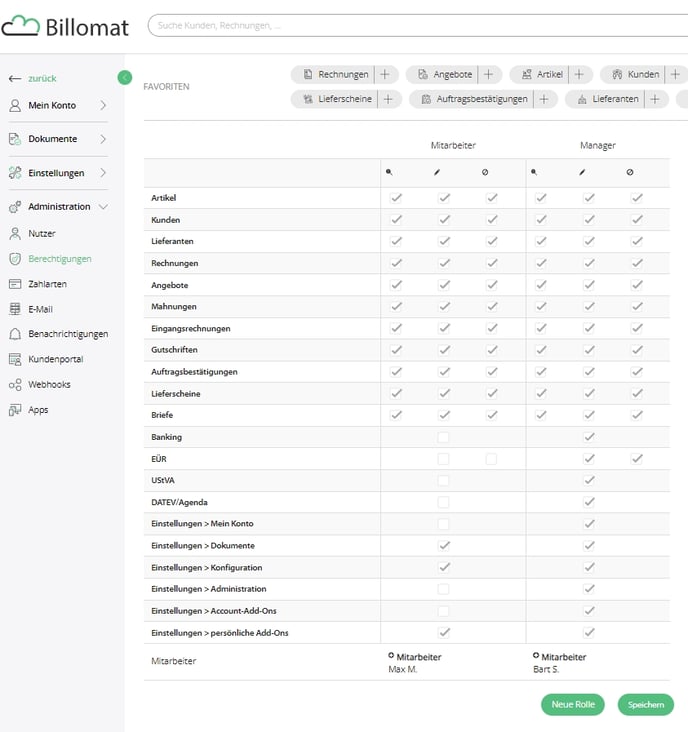
- Dürfen Rechnungen und Angebote nur gelesen werden oder auch bearbeitet?
- Darf der Firmenaccount bearbeitet werden? Dürfen also neue Vorlagen angelegt werden oder darf sogar die Umsatzsteuer-Identifikationsnummer geändert werden?
Mitarbeiter anlegen
Sind die Rechte und Rollen klar aufgeteilt, gilt es dem Mitarbeiter den Zugang zu erstellen.
Einstellungen > Administration > Nutzer
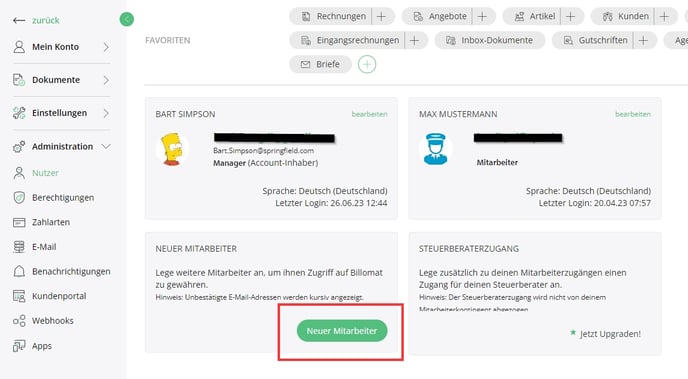
Hier siehst du deine angelegten Nutzer. An letzter Stelle findest du die Option Neuer Mitarbeiter. Hier kannst du deinen neuen Zugang einrichten.
Im Fenster, das sich dann öffnet, kannst du Folgendes festlegen:
- Bekommt der Mitarbeiter eine eigene Signatur für die von ihm abgeschlossenen Rechnungen?
- Bekommt er Benachrichtigungen von Billomat und wann?
- Was soll in die Attributsfelder eingetragen werden?
Wenn du die gewünschten Felder ausgefüllt hast und fertig bist, findest du unten wieder die Option Speichern. Dein Mitarbeiter erhält das Passwort dann per E-Mail.
Steuerberater in Billomat
Ab dem Tarif Business kannst du für deinen Steuerberater einen kostenfreien Zugang anlegen. Der zusätzliche Nutzer wird nicht von deinem zur Verfügung stehenden Kontingent abgezogen.
Genau wie bei Mitarbeitern kannst du hier Einstellungen > Administration > Nutzer wählen.
So kann der Steuerberater sich bei Billomat einloggen und direkt alle Dokumente herunterladen, die er benötigt. Es geht noch besser? Über den DATEV und Agenda Export erspart ihr eurem Steuerberater eine ganze Menge Arbeit.
Hier erfährst Du mehr zum DATEV Export.
Video-Tutorial
Im Video siehst du noch einmal jeden Schritt einzeln durchgeführt: